Wypróbuj te sprawdzone przez ekspertów metody, aby rozwiązać problem
- Jeśli ten błąd wystąpił podczas aktualizacji komputera, a serwer nie rozpoznaje klucza produktu, prawdopodobnie masz fałszywą kopię systemu Windows.
- W tym przewodniku omówimy przyczyny problemu i potencjalne poprawki.

XZAINSTALUJ KLIKAJĄC POBIERZ PLIK
To oprogramowanie naprawi typowe błędy komputera, ochroni Cię przed utratą plików, złośliwym oprogramowaniem, awariami sprzętu i zoptymalizuje komputer pod kątem maksymalnej wydajności. Napraw problemy z komputerem i usuń wirusy teraz w 3 prostych krokach:
- Pobierz narzędzie do naprawy komputera Restoro który jest dostarczany z opatentowanymi technologiami (dostępny patent Tutaj).
- Kliknij Rozpocznij skanowanie znaleźć problemy z systemem Windows, które mogą powodować problemy z komputerem.
- Kliknij Naprawić wszystko w celu rozwiązania problemów wpływających na bezpieczeństwo i wydajność komputera.
- Restoro zostało pobrane przez 0 czytelników w tym miesiącu.
Czasami, gdy próbujemy uaktualnić nasz komputer z systemem Windows do wyższej wersji, może pojawić się błąd aktywacji systemu Windows 0x803fa067. Nie martw się; są poprawki.
Ten przewodnik omówi popularne przyczyny tego błędu aktywacji i wszystkie dostępne poprawki. Zaczynajmy!
Co powoduje błąd aktywacji systemu Windows 0x803fa067?
- Fałszywy klucz licencyjny – Jeśli nie masz ważnego klucza licencyjnego, może pojawić się błąd. Używać Oryginalna kopia systemu Windows zaleca się, aby uzyskać lepszą obsługę i bezpieczeństwo użytkownika.
- Najnowsza aktualizacja systemu Windows – Jeśli ostatnio zainstalował aktualizację systemu Windows, a pliki systemowe zostały zmodyfikowane, możesz napotkać ten problem.
Co mogę zrobić, aby naprawić błąd aktywacji systemu Windows 0x803fa067?
1. Uruchom narzędzie do rozwiązywania problemów z aktywacją systemu Windows
Notatka: Jeśli nie widzisz opcji Rozwiązywanie problemów, przejdź do następującej metody.
- Naciskać Okna + I dostać Ustawienia.
- Iść do System, następnie kliknij Aktywacja.

- Kliknij Rozwiązywanie problemów.
- Wybierz odpowiednią opcję i kliknij Następny.
- Wprowadź swoje poświadczenia Microsoft i kliknij Zalogować się.
- Umieść znacznik wyboru obok To jest urządzenie, którego teraz używam na następnym ekranie.
- Kliknij Aktywuj.
2. Odłącz komputer od Internetu i zaktualizuj
- Naciskać Okna + I otworzyć Ustawienia.
- Iść do System, następnie kliknij Aktywacja.

- Teraz pod Zaktualizuj swoją wersję systemu Windows, przejdź do Zmień klucz produktu i kliknij Zmiana.
- Wprowadź klucz produktu i kliknij Następny.

- Naciskać Okna + R aby uzyskać Uruchomić okno.
- Typ ncpa.cpl otworzyć Właściwości sieciowe.
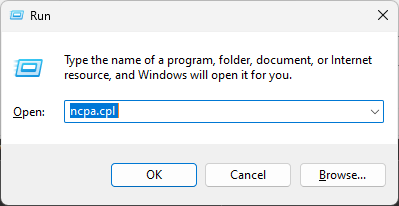
- Przejdź do aktywnego połączenia i kliknij Wyłączyć.
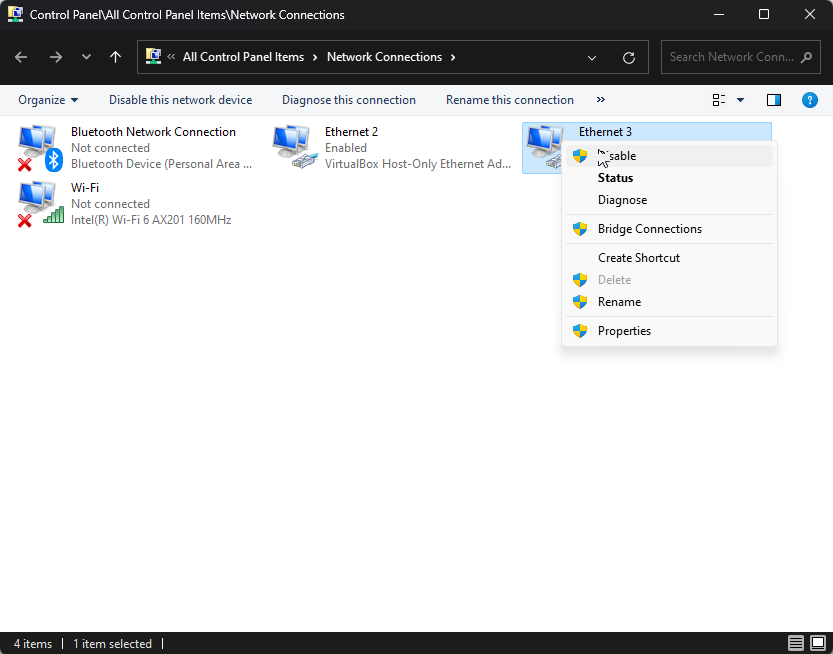
- Teraz rozpocznij aktualizację.
- Net Helpmsg 2186: Usługa nie odpowiada [Poprawka]
- Jak szybko zresetować GPU za pomocą klawisza skrótu / klawisza skrótu
- Scal dysk C i D w systemie Windows 11: jak to zrobić w 3 krokach
- Jak odzyskać usunięte notatki samoprzylepne w systemie Windows 11
3. Użyj wiersza polecenia
- wciśnij Okna typ klucza CMD I Uruchom jako administrator.

- Wpisz następujące polecenie i naciśnij Enter:
slmgr / upk - Teraz wpisz polecenie wymienione poniżej, zastępując XXXXX kluczem produktu i naciśnij Enter:
slmgr/ipk xxxxxxxxxxxxxxxxxxxxxxxx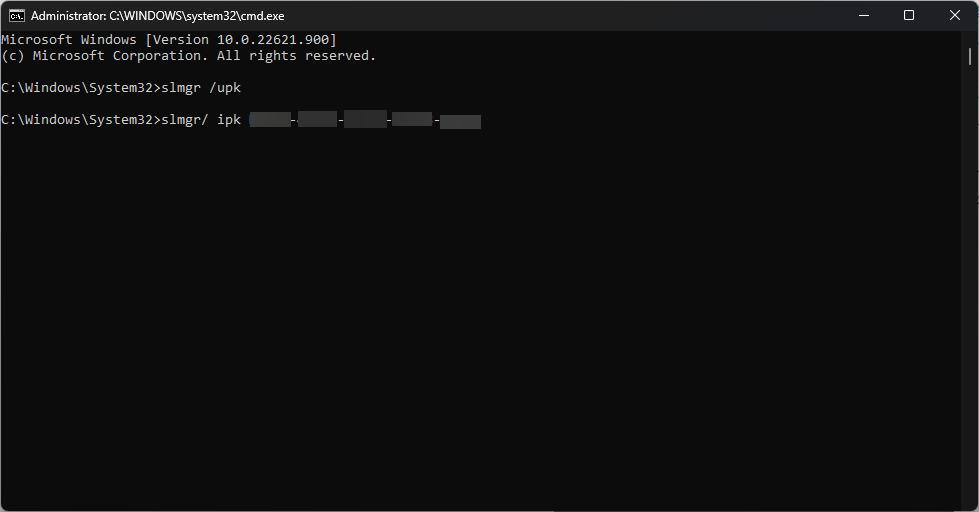
4. Aktywuj system Windows przez telefon
- Naciskać Okna + R aby uzyskać Uruchomić okno.
- Typ slui 4 i naciśnij Enter.
- W oknie Wybierz swój kraj lub region wybierz swój kraj.

- Na następnej stronie otrzymasz numery telefonów; zadzwoń do dowolnego z nich, aby uzyskać identyfikator potwierdzenia.
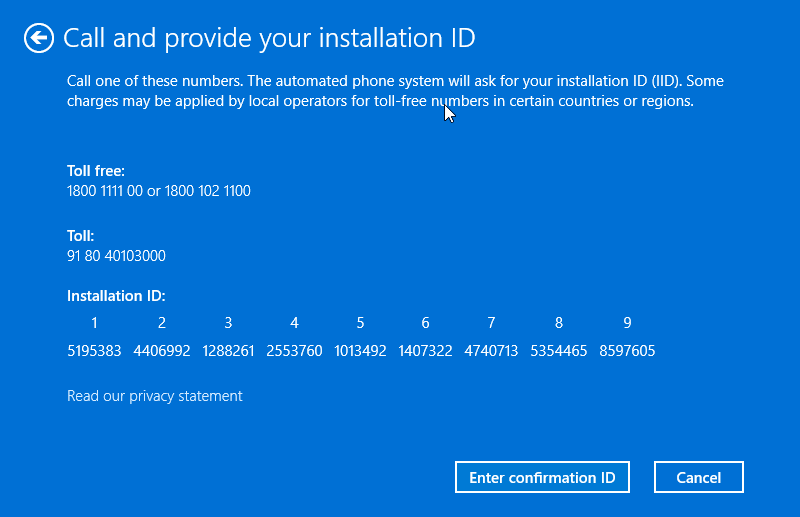
- Teraz wprowadź identyfikator potwierdzenia na następnej stronie i kliknij AktywujOkna.
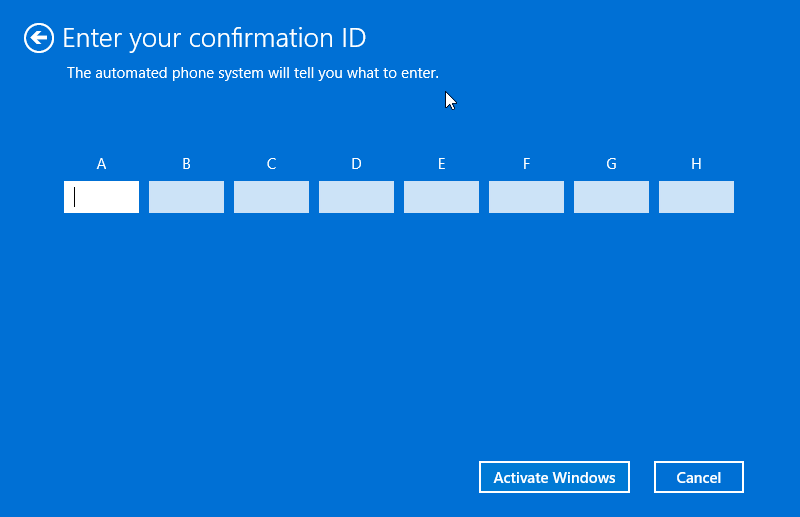
Oto metody, których należy przestrzegać, aby naprawić Błąd aktywacji systemu Windows 0x803fa067 w systemie Windows. Wypróbuj je i daj nam znać, który z nich zadziałał w komentarzach.
Jeśli nie masz Oryginalna kopia systemu Windows, musisz go kupić w aplikacji Microsoft Store.
Nadal masz problemy? Napraw je za pomocą tego narzędzia:
SPONSOROWANE
Jeśli powyższe porady nie rozwiązały problemu, na komputerze mogą wystąpić głębsze problemy z systemem Windows. Polecamy pobierając to narzędzie do naprawy komputera (ocenione jako „Świetne” na TrustPilot.com), aby łatwo sobie z nimi poradzić. Po instalacji wystarczy kliknąć Rozpocznij skanowanie przycisk, a następnie naciśnij Naprawić wszystko.


